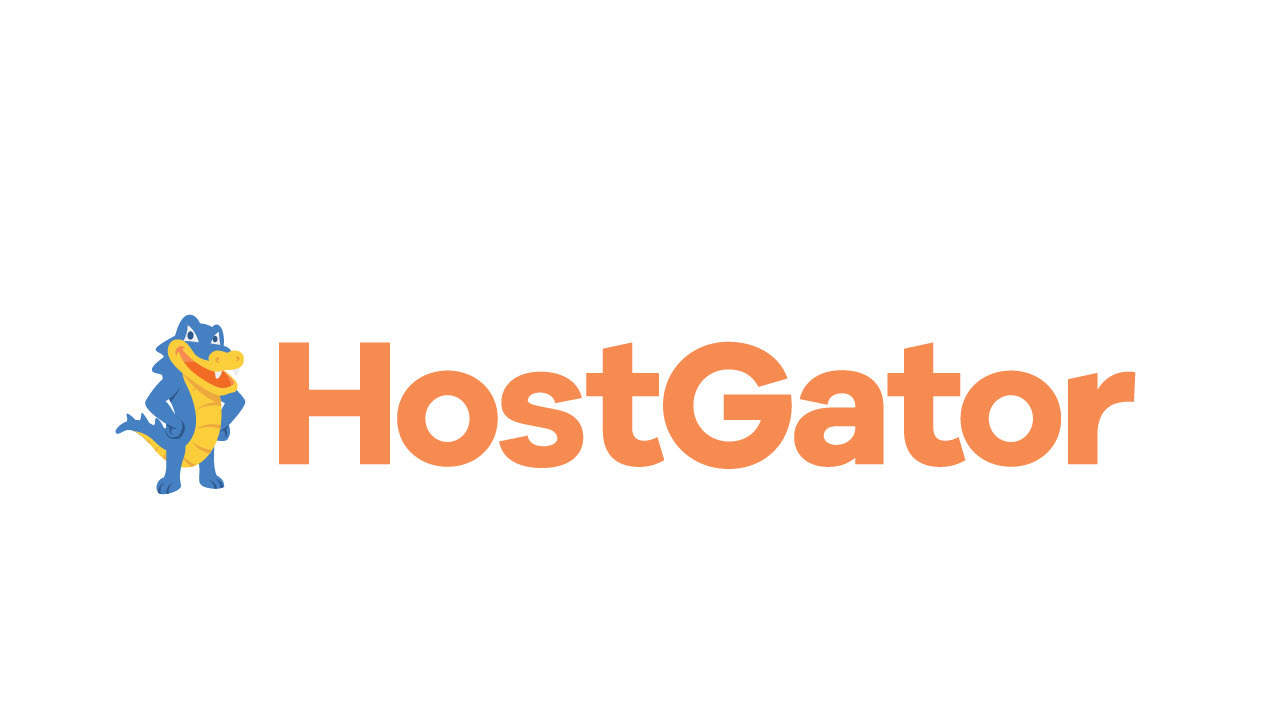Come eseguire il backup del tuo sito web
Pubblicato: 2022-01-29Niente dura per sempre, soprattutto se non si dispone di un backup adeguato. Se crei un sito web utilizzando uno dei nostri servizi di web hosting consigliati, ti godrai un sito con tempi di attività e affidabilità eccellenti. Tuttavia, ciò non impedisce un errore catastrofico del server, un sito Web violato o file eliminati accidentalmente. Tu non lo vuoi. Con un backup, puoi ripristinare il tuo sito Web al suo stato normale, a un tempo prima che si verificasse il disastro.
Le aziende dovrebbero essere particolarmente desiderose di eseguire il backup dei loro siti Web; dopotutto, non vuoi perdere ordini preziosi o dati di inventario a causa di un evento sfortunato. Sono soldi persi.
Fortunatamente, creare un backup adeguato è un'impresa relativamente semplice. Si tratta solo di decidere come farlo e con quale frequenza. Al termine del processo, dovrai conservare il backup in un luogo sicuro, ad esempio un disco rigido esterno o un archivio cloud, e aggiornarlo regolarmente.
Pronto per imparare come eseguire il backup del tuo sito web? Continuare a leggere.
Host Web di prim'ordine nei nostri test
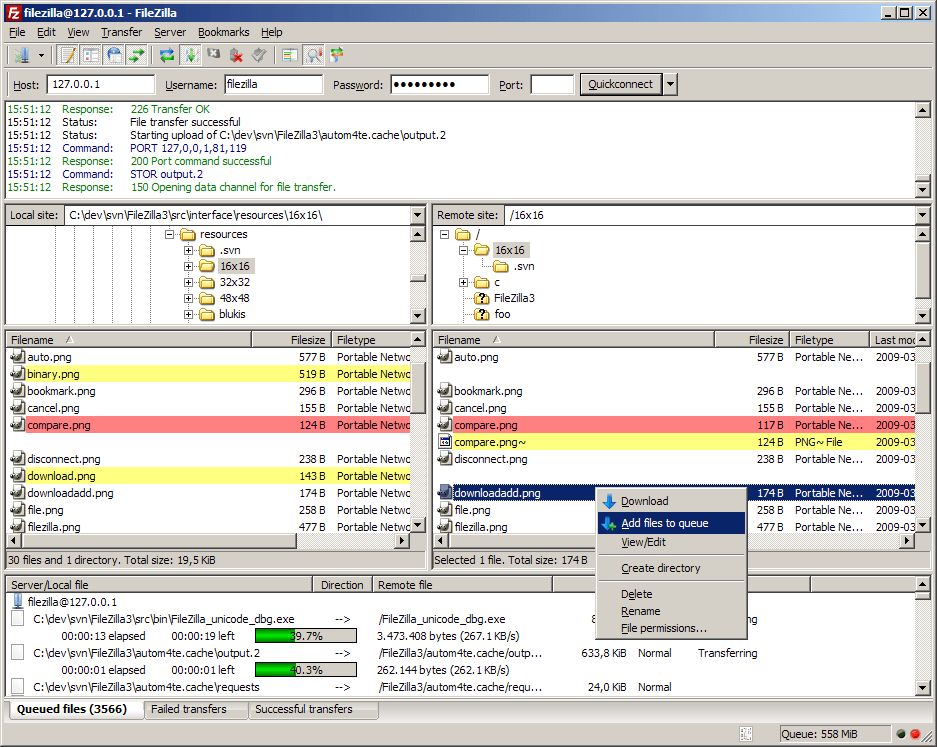
Esegui il backup del tuo sito Web utilizzando Filezilla
Il modo standard per eseguire il backup del tuo sito Web è anche il metodo che richiede più know-how. Il backup manuale del tuo sito Web richiede l'utilizzo di un software FTP per spostare i file sul tuo computer locale. Ti consigliamo di utilizzare Filezilla, una delle nostre migliori scelte di software gratuiti. Ecco come farlo.
Compila i campi Host, Nome utente e Password. Host è il nome di dominio o l'indirizzo IP del tuo sito, mentre username e password sono le credenziali utilizzate per accedere al pannello di controllo del tuo sito.
Fai clic su "Connessione rapida". Una volta fatto, vedrai una serie di cartelle che rappresentano il tuo sito Web nell'area in basso a destra di Filezilla.
Passare alla cartella "publichtml". Fare clic con il pulsante destro del mouse per aprire un menu contestuale.
Seleziona "Download" per copiare la cartella publichtml sul tuo PC.
In alternativa, se stai utilizzando un sito basato su WordPress, scarica la directory wp-content e il file wp-config.php.
Il tuo backup è completo! Ora salva quel file su una chiavetta USB, crittografa i dati o caricalo sul cloud.
Il problema con questo metodo manuale è che è... manuale. Dovrai ripercorrere questi passaggi ogni volta che desideri eseguire un backup. Inoltre, non è l'operazione più semplice, che potrebbe essere un problema a seconda delle tue conoscenze tecniche. Fortunatamente, ci sono modi più semplici per eseguire il backup del tuo sito.

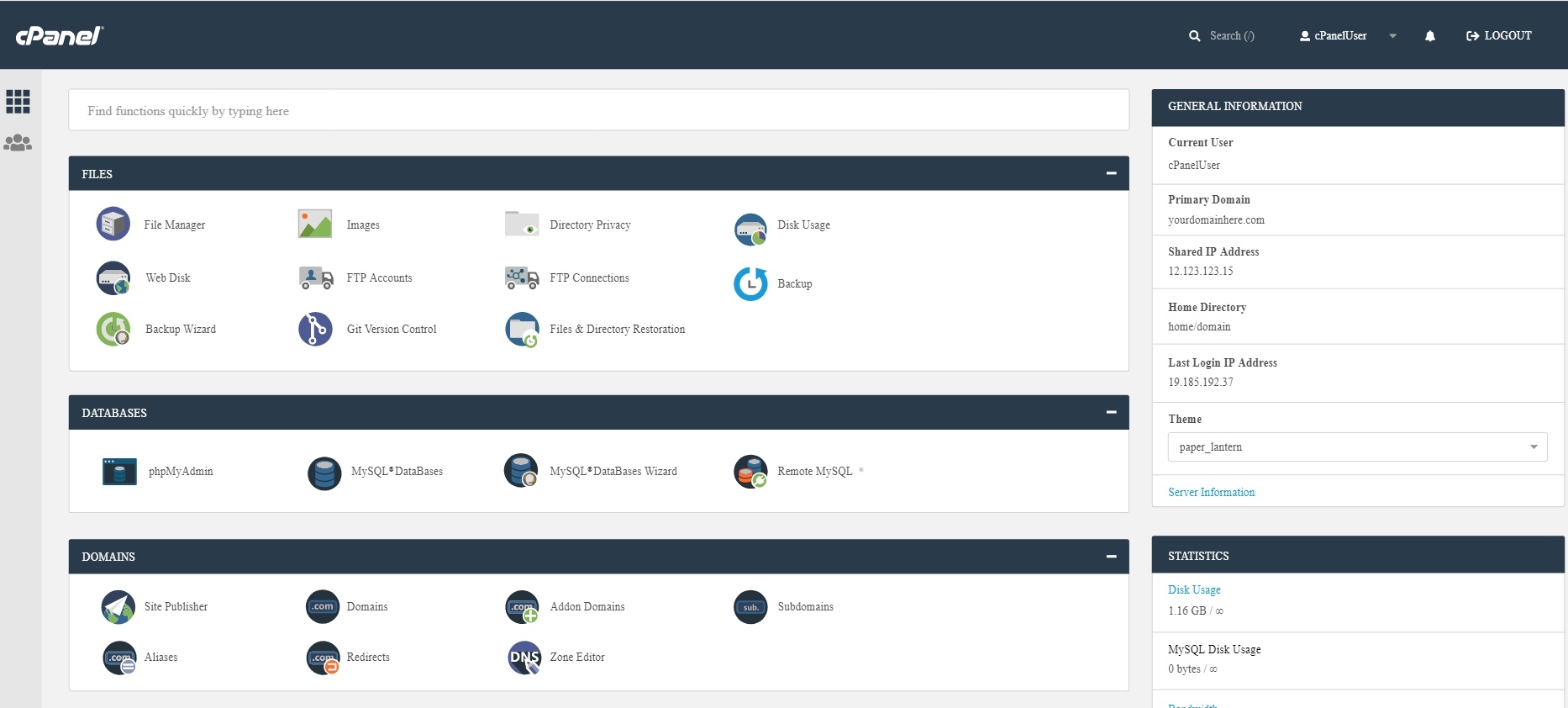
Esegui il backup del tuo sito Web utilizzando cPanel
Molti servizi di web hosting utilizzano cPanel, un pannello di controllo intuitivo con molte opzioni di pulsanti. Come avrai intuito, ti consente anche di eseguire il backup del tuo sito web. I backup di cPanel sono tecnicamente backup manuali, ma sono più facili da eseguire rispetto all'utilizzo del metodo sopra.
Accedi al pannello di controllo del cPanel del tuo sito.
Entra nella sezione "File" e fai clic su "Backup".
Fai clic su "Scarica un backup completo del sito Web". Ci sono anche opzioni per eseguire backup parziali che includono solo home directory o database SQL. Ciò è particolarmente utile, in quanto riduce i tempi di download associati a backup di siti Web o database di grandi dimensioni.
Seleziona "Home Directory" come destinazione del backup, quindi inserisci un indirizzo e-mail in modo da poter ricevere una notifica al termine del backup.
Fare clic su "Genera backup" per avviare il processo di backup.
Fai clic su "Torna indietro". Vedrai un link che mostra "Backup disponibili per il download". Da qui è possibile scaricare il file di archivio di backup.
I siti Web supportati da WordPress richiedono un passaggio aggiuntivo. Nella sezione "Database", fai clic su "phpMyAdmin" e quindi seleziona il database del tuo sito. Fai clic su "Esporta". Infine, nella pagina successiva, fai clic su "Vai" per scaricare il file SQL.
Ricorda, questo non è un metodo di backup automatico. È necessario eseguire regolarmente un backup manualmente.
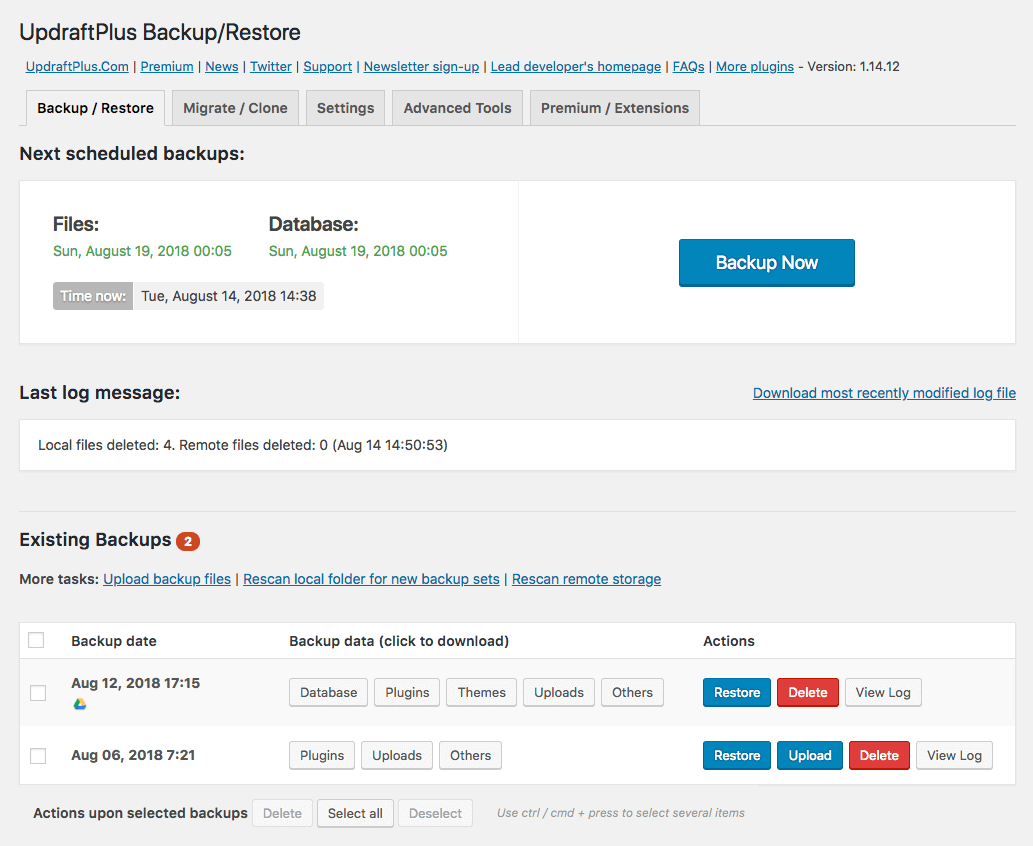
Esegui il backup del tuo sito WordPress utilizzando un plug-in
Hai un sito Web basato su WordPress? Puoi utilizzare una serie di plug-in di WordPress per eseguire il backup del tuo sito Web. UpdraftPlus è un'opzione popolare.
Installa UpdraftPlus e attivalo.
Vai su "Impostazioni" e fai clic sulla scheda UpdraftPlus.
Fai clic su "Esegui backup ora" per creare un file di archivio scaricabile.
UpdraftPlus ha altre funzionalità che migliorano l'esperienza di backup. Puoi utilizzare il plug-in per eseguire il backup del tuo sito in base a una pianificazione prestabilita, eliminando il problema del backup manuale. Puoi anche collegare UpdraftPlus a un account di archiviazione cloud, in modo che i tuoi file di backup vengano inviati automaticamente lì. UpdraftPlus rende l'intero processo di backup straordinariamente semplice. I nostri altri plug-in di backup WordPress consigliati includono Backup & Staging, BackWPup, Total Upkeep e XCloner.
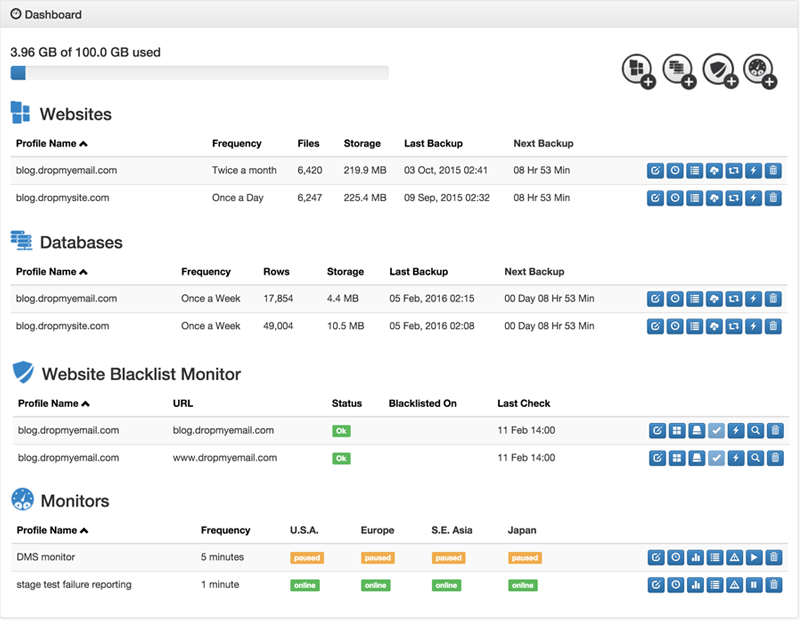
Esegui il backup del tuo sito Web utilizzando un servizio di terze parti
Il passaggio successivo, il passaggio più semplice, consiste nell'iscriversi a un servizio di backup gestito. Si tratta di servizi di terze parti, come BackupMachine, Codeguard e Dropmysite, che gestiscono il processo di backup per te. I passaggi possono variare leggermente da servizio a servizio.
Crea un profilo con il servizio di backup di terze parti.
Fai clic su "Aggiungi sito web".
Fornisci al software le tue credenziali di dominio, nome utente e password.
Seleziona la directory principale.
Fare clic sull'icona di backup.
Questo è tutto! Le app eseguono automaticamente il backup del tuo sito in base a una pianificazione prestabilita. A seconda del servizio, puoi modificare il tempo di backup in quello che preferisci.
Consigliato dai nostri editori
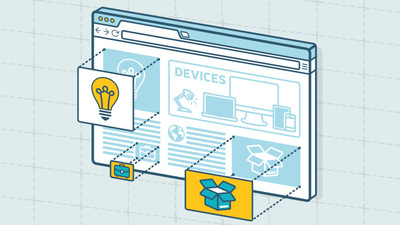


C'è un prezzo letterale da pagare per questo approccio pratico, però. CodeGuard ha un piano personale di $ 5 al mese che ti consente di creare un backup giornaliero di un singolo sito Web. L'opzione più economica di Dropmysite è di $ 29,99 all'anno, ma ti consente di eseguire il backup di siti Web e database illimitati su base giornaliera. BackupMachine ha un livello gratuito con backup mensili (ha anche opzioni premium che offrono backup con maggiore frequenza). Ricerca questi servizi di terze parti per vedere l'intera portata delle loro offerte.
Tieni presente che alcuni host web offrono questi servizi come componenti aggiuntivi per i tuoi piani di hosting. Ad esempio, puoi acquistare CodeGuard tramite HostGator, una delle nostre scelte degli Editori per i servizi di web hosting.
Esegui il backup e respira più facilmente
Questi sono solo alcuni modi per eseguire il backup del tuo sito web. Anche le opzioni di backup più complicate diventano più semplici dopo averle eseguite alcune volte. Ti consigliamo di eseguire il backup del tuo sito Web su base settimanale, ma se aggiorni frequentemente il tuo sito o sei coinvolto nell'e-commerce, dovresti considerare i backup giornalieri. Sii sempre preparato.
Nella maggior parte dei casi, ripristinare il tuo sito è semplice come invertire il processo di backup. Devi semplicemente accedere al pannello di controllo del tuo sito Web e caricare i file archiviati nella home directory del sito. In termini di opzioni del plug-in cPanel e WordPress, in genere troverai le opzioni di ripristino accanto alle opzioni di backup. Si spera che il ripristino del tuo sito sia un evento raro.
Se stai iniziando con il gioco di hosting web, assicurati di dare un'occhiata ai nostri primer, Come creare un sito web e Come registrare un nome di dominio per il tuo sito web. Anche i migliori corsi per imparare a creare siti Web sono un ottimo inizio.